Πώς να επιδιορθώσετε έναν δίσκο του Mac με το Βοήθημα δίσκων
Χρησιμοποιήστε τη δυνατότητα Πρώτων βοηθειών του Βοηθήματος δίσκων, για να εντοπίσετε και να επιδιορθώσετε σφάλματα δίσκων.
Το Βοήθημα δίσκων μπορεί να εντοπίσει και να επιδιορθώσει σφάλματα που σχετίζονται με τη διαμόρφωση και τη δομή καταλόγων ενός δίσκου του Mac. Τα σφάλματα μπορούν να προκαλέσουν μη αναμενόμενη συμπεριφορά κατά τη χρήση του Mac σας, ενώ τυχόν σημαντικά σφάλματα μπορούν ακόμα και να αποτρέψουν την ολοκληρωμένη εκκίνηση του Mac.
Πριν προχωρήσετε, βεβαιωθείτε ότι διαθέτετε ενημερωμένο εφεδρικό αντίγραφο του Mac σας, σε περίπτωση που χρειαστεί να ανακτήσετε κατεστραμμένα αρχεία ή που το Βοήθημα δίσκων εντοπίσει σφάλματα τα οποία δεν μπορεί να επιδιορθώσει.
Άνοιγμα του Βοηθήματος δίσκων
Γενικά, μπορείτε απλώς να ανοίξετε το Βοήθημα δίσκων από τον φάκελο «Βοηθήματα» του φακέλου «Εφαρμογές». Ωστόσο, αν η εκκίνηση του Mac σας δεν ολοκληρώνεται ή αν θέλετε να επιδιορθώσετε τον δίσκο από τον οποίο εκκινείται το Mac, ανοίξτε το Βοήθημα δίσκων από την Ανάκτηση macOS:
Προσδιορίστε αν χρησιμοποιείτε Mac με επεξεργαστή Apple Silicon και κατόπιν ακολουθήστε τα κατάλληλα βήματα:
Apple Silicon: Ενεργοποιήστε το Mac και συνεχίστε να πατάτε παρατεταμένα το κουμπί τροφοδοσίας μέχρι να εμφανιστεί το παράθυρο επιλογών εκκίνησης.
Επεξεργαστής Intel: Ενεργοποιήστε το Mac και αμέσως πατήστε παρατεταμένα τα ακόλουθα δύο πλήκτρα μέχρι να εμφανιστεί ένα λογότυπο της Apple ή άλλη εικόνα: Command (⌘) και R.
Μπορεί να σας ζητηθεί να επιλέξετε έναν χρήστη για τον οποίο γνωρίζετε το συνθηματικό. Επιλέξτε τον χρήστη, κάντε κλικ στο κουμπί «Επόμενο» και εισαγάγετε το συνθηματικό διαχειριστή του.
Από το παράθυρο βοηθημάτων στην Ανάκτηση macOS, επιλέξτε το Βοήθημα δίσκων και κάντε κλικ στο κουμπί «Συνέχεια».
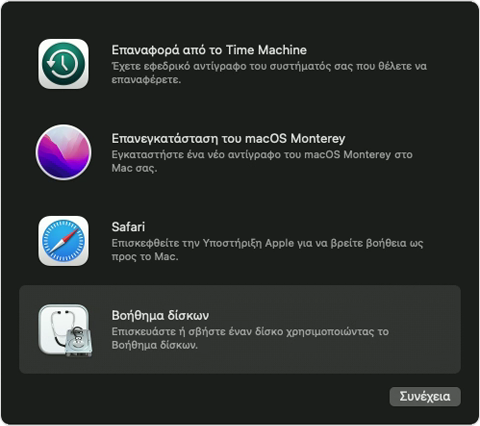
Επιλογή του δίσκου σας στο Βοήθημα δίσκων
Επιλέξτε Προβολή Εμφάνιση όλων των συσκευών (αν υπάρχει) από τη γραμμή μενού ή τη γραμμή εργαλείων στο Βοήθημα δίσκων.
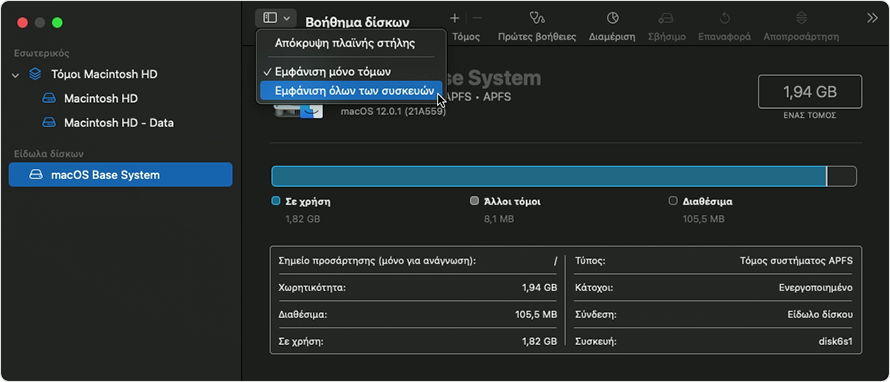
Η πλαϊνή στήλη του Βοηθήματος δίσκων θα πρέπει να εμφανίζει τώρα κάθε διαθέσιμο δίσκο ή άλλη συσκευή αποθήκευσης, ξεκινώντας από τον δίσκο εκκίνησής σας. Επιπλέον, κάτω από κάθε δίσκο θα πρέπει να βλέπετε όλους τους περιέκτες και τους τόμους στον συγκεκριμένο δίσκο. Δεν βλέπετε τον δίσκο σας;
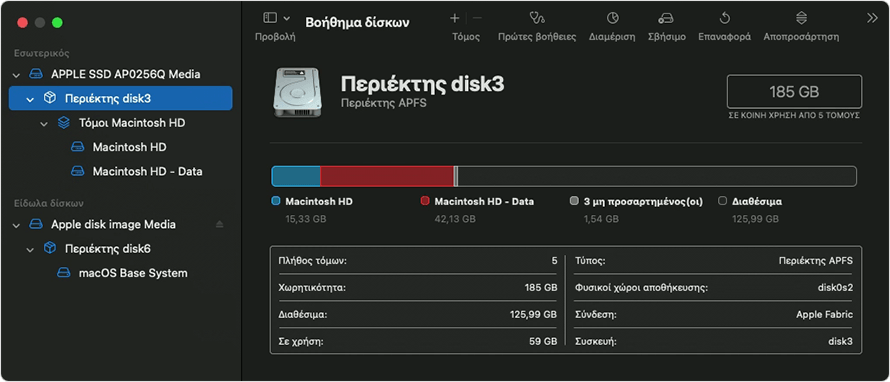
Σε αυτό το παράδειγμα, ο δίσκος εκκίνησης (APPLE SSD) έχει έναν περιέκτη και δύο τόμους (Macintosh HD, Macintosh HD - Data). Ο δίσκος σας μπορεί να μην έχει περιέκτη και να έχει διαφορετικό αριθμό τόμων.
Επιδιόρθωση τόμων, περιεκτών και δίσκων
Για κάθε δίσκο που επισκευάζετε, ξεκινήστε επιλέγοντας τον τελευταίο τόμο σε αυτόν τον δίσκο και, στη συνέχεια, κάντε κλικ στο ή στην καρτέλα.
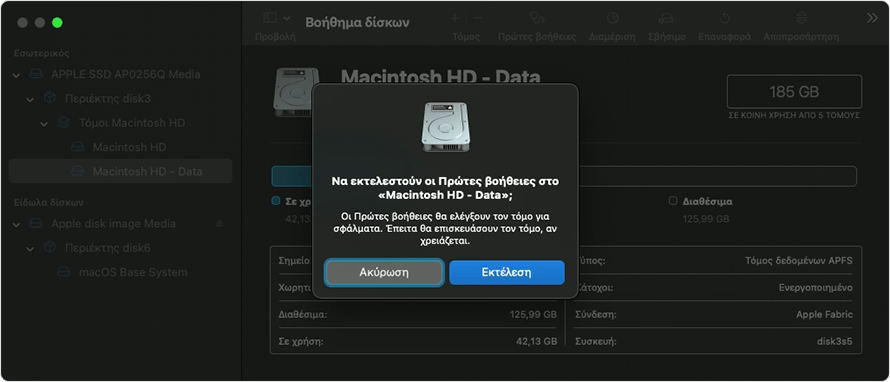
Σε αυτό το παράδειγμα, ο τελευταίος τόμος στον δίσκο είναι ο Macintosh HD - Data.
Κάντε κλικ στην επιλογή «Εκτέλεση» για να ξεκινήσει ο έλεγχος του επιλεγμένου τόμου για τυχόν σφάλματα.
Αν δεν υπάρχει κουμπί «Εκτέλεση», κάντε κλικ στο κουμπί «Επισκευή δίσκου».
Αν το κουμπί είναι ανενεργό και δεν μπορείτε να κάνετε κλικ σε αυτό, παραλείψτε αυτό το βήμα για τον δίσκο, το κοντέινερ ή τον τόμο που έχετε επιλέξει.
Αν σας ζητηθεί να εισαγάγετε συνθηματικό για να ξεκλειδώσετε τον δίσκο, εισαγάγετε το συνθηματικό διαχειριστή σας.
Όταν το Βοήθημα δίσκων ολοκληρώσει τον έλεγχο του τόμου, επιλέξτε το επόμενο στοιχείο πάνω από αυτό στην πλαϊνή στήλη και εκτελέστε ξανά τις Πρώτες βοήθειες. Συνεχίστε την ίδια διαδικασία για κάθε στοιχείο της λίστας προς τα πάνω, εκτελώντας τις Πρώτες βοήθειες για κάθε τόμο στον δίσκο, έπειτα για κάθε περιέκτη στον δίσκο και τέλος για τον ίδιο τον δίσκο.
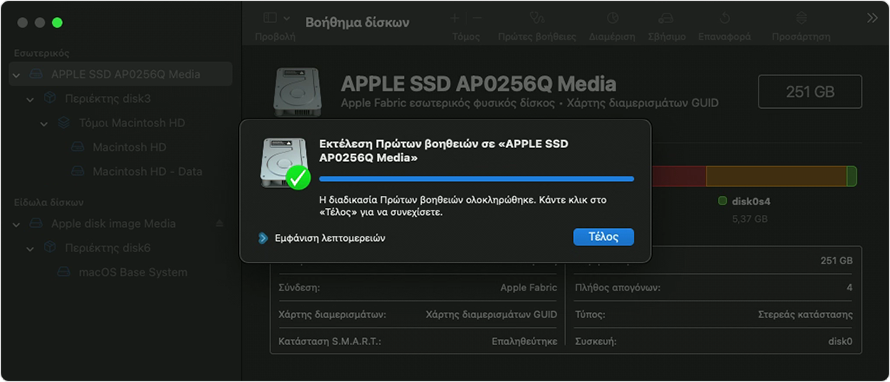
Η σειρά επισκευής σε αυτό το παράδειγμα ήταν Macintosh HD - Data, κατόπιν Macintosh HD, κατόπιν Container disk4, κατόπιν APPLE SSD.
Όταν τελειώσετε, κλείστε το Βοήθημα δίσκων. Αν χρησιμοποιήσατε το Βοήθημα δίσκων από την Ανάκτηση macOS, μπορείτε τώρα να επανεκκινήσετε το Mac σας: επιλέξτε το μενού Apple Επανεκκίνηση.
Αν το Βοήθημα δίσκων εντοπίσει σφάλματα τα οποία δεν μπορεί να επιδιορθώσει
Αν το Βοήθημα δίσκων εντοπίσει σφάλματα τα οποία δεν μπορεί να επιδιορθώσει, χρησιμοποιήστε το Βοήθημα δίσκων για να σβήσετε (μορφοποιήσετε) τον δίσκο σας.
Αν ο δίσκος σας δεν εμφανίζεται στο Βοήθημα δίσκων
Αν το Βοήθημα δίσκων δεν μπορεί να εντοπίσει τον δίσκο σας, τότε δεν μπορεί να εντοπίσει ούτε περιέκτες ούτε τόμους στον συγκεκριμένο δίσκο. Σε αυτήν την περίπτωση, ακολουθήστε τα εξής βήματα:
Τερματίστε τη λειτουργία του Mac σας και αποσυνδέστε όλες τις μη απαραίτητες συσκευές από το Mac.
Αν επιδιορθώνετε μια εξωτερική μονάδα δίσκου, βεβαιωθείτε ότι είναι απευθείας συνδεδεμένη στο Mac με ένα καλώδιο που γνωρίζετε ότι λειτουργεί κανονικά. Κατόπιν, απενεργοποιήστε τη μονάδα δίσκου και ενεργοποιήστε την ξανά.
Αν ο δίσκος σας εξακολουθεί να μην εμφανίζεται στο Βοήθημα δίσκων, το Mac μπορεί να χρειάζεται σέρβις. Αν χρειαστείτε βοήθεια, επικοινωνήστε με την Υποστήριξη Apple.
